
با سلام مجدد خدمت همراهان وبسایت ایستگاه آموزش
امروز با آموزش بسیار درجه یک در خدمت شما هستیم.
همان طور که میدانید وایبر در ۲ دسامبر ۲۰۱۰ ابتدا برای آیفون،
برای رقابت مستقیم با اسکایپ ارائه شد. یک نگارش
پیش از انتشاربرای اندروید در مه ۲۰۱۱ ظاهر شد اما محدود به ۵۰٫۰۰۰ کاربر بود.
در این نرم افزارعلاوه بر پیامرسانی متنی، کاربران میتوانند به تبادل عکس، فیلم و پیامهای رسانهای بپردازند. نرمافزار وایبر برای مک او اس،اندروید،سیستم عامل بلک بری،ios،سیمبیان، بادا،ویندوزفون ومایکروسافت ویندوز موجود می باشد
امروز ماآموزش عضویت و کار با نرم افزار Viberدر رایانه به
صورت تصویری برای شما آماده کردیم.
خب دیگه نیاز به مقدمه بیشتری نیست بریم سراغ آموزش...
ابتدا باید نرم افزار Viber را برای نسخه کامپیوتر دانلود کنید.
می توانید از سایت های معتبر فارسی و یا سایت رسمی Viber اقدام به دانلود کنید.

پس از بارگیری نرم افزار Viber برای نصب آن بر روی آیکن کلیک نمایید.

پس از کلیک بر روی آیکن Viber ، صفحه نصب باز خواهدشد.
برای نصب بر روی Accept & Install کلیک نمایید.

سپس منتظربمانید تا عملیات دانلود و نصب نرم افزار Viber تمام شود.
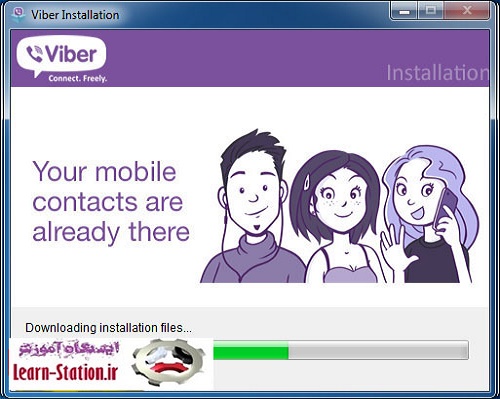
پس از تمام شدن دانلود و نصب نرم افزار Viber صفحه زیر برای شما باز میشود
و از شما سوال می پرسد که آیا نرم افزار Viber را بر روی تلفن همراه خود دارید ؟

درحالتی که جواب را No پاسخ دهید ، Viber ازشما میخواهد که برای فعال کردن نرم افزار Viber برای کامپیوتر باید ابتدا Viber را بر روی موبایل خود نصب کنید.
(نکته:قبل از هر کاری وایبر را در گوشی خود نصب کرده و بعد به نصب آن درویندوز بپردازید ، زیرا این نرم افزار به وایبر موجود در موبایل شما متصل خواهدشد.)

در حالتی که جواب را Yes جواب دهید ، صفحه زیر برای شما باز خواهد شد.
کشور خود را انتخاب کرده و شماره موبایل خود را وارد کنید.
سپس بر روی Continue کلیک نمایید.

نرم افزار Viber در حال وصل شدن…
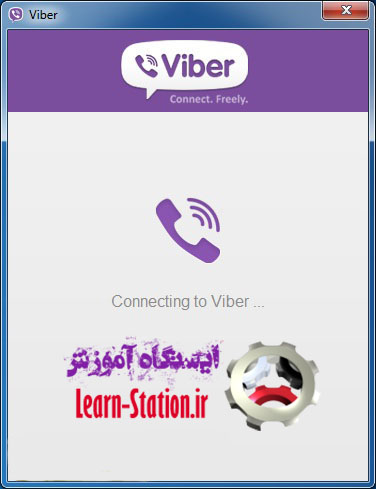
پس از وصل شدن، کد فعال سازی نرم افزار به شماره موبایل شما درViber ارسال خواهدشد.
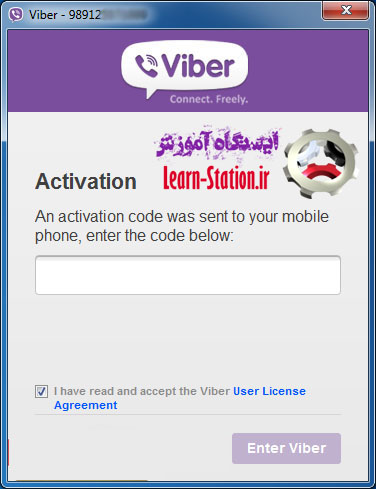
کد فعال سازی Viber را که به موبایل شما فرستاده شده در قسمت خواسته شده وارد کنید تا برنامه Viber فعال شود.
بر روی Enter Viber کلیک کنید.

پس از فعال سازی و وارد شدن به نرم افزار Viber با صفحه زیر رو به رو می شوید.

در ستون سمت چپ یک سری آیکن وجود دارند که هریک وظیفه انجام کاری را دارند.
![]()
آیکن زیر آخرین گفتگو ها را نشان می دهد.
![]()
آیکن زیر لیست دوستانی که از Viber استفاده می کنند را نشان می دهد.
![]()
آیکن زیر آخرین فعالیت های انجام شده در Viber نظیر تماس های از دست رفته و… را نشان می دهد.
![]()
آیکن زیر امکان تماس صوتی و تصویری را برای شما فراهم می کند
![]()
آیکن زیر شما را به قسمت تنظیمات Viber هدایت می کند.
![]()
وارد قسمت تنظیمات Viber می شویم :
قسمت Basic :
در این قسمت تنظیمات اصلی نرم افزار Viber را انجام می دهیم.
Start Viber On System Startup :
در حالتی که قصد دارید هنگام بالا آمدن سیستم نرم افزار Viber به صورت اتوماتیک اجرا شود ،
این گزینه را تیک بزنید.
Messages History When Exiting a Conversation :
در حالتی که قصد دارید پیام های شما هنگام خروج از نرم افزار Viber در History ذخیره شوند ،
این گزینه را تیک بزنید.

قسمت Audio & Video :
در این قسمت تنظیمات مربوط به صدا و تصویر نرم افزار Viber را انجام می دهیم.
Video Input :
انتخاب سخت افزار ورودی جهت ارسال تصویر.
Audio Input :
انتخاب سخت افزار ورودی جهت ارسال صدا.
Input Volume :
درجه صدای ورودی.
Audio Output :
انتخاب سخت افزار خروجی جهت دریافت صدا.
Output Volume :
درجه صدای خروجی.

قسمت Notification : در این قسمت تنظیمات مربوط به اطلاع رسان یا همان Notification را انجام می دهید.
Show Notifications For :
در حالتی که می خواهید تماس ها و پیام ها در قسمت
اطلاع رسان به شما نمایش داده شود Messages & Calls را انتخاب نمایید.
در صورتی که می خواهید فقط تماس هایتان در قسمت اطلاع رسانی
به شما نمایش داده شود Calls Only را انتخاب کنید.
Play Sound For :
در صورتی که می خواهید هنگام دریافت پیام ها و تماس ها
صدای زنگی پخش شود All Messages & All Calls را انتخاب نمایید.
در حالتی که می خواهید هنگام دریافت پیام های انبار شده و تمامی تماس ها صدای زنگی پخش شود Aggregated Messages & All Calls را انتخاب نمایید.
در حالتی که می خواهید فقط هنگام دریافت تماس ها صدای زنگی پخش شود Calls Only را انتخاب نمایید.

قسمت Account :
در این بخش می توانید به انتخاب گزینه Deactivate Viber ، اکانت Viber خود را غیرفعال نمایید

قسمت Share Viber : به اشتراک گذاری Viber در شبکه های اجتماعی و
یا دعوت دوستانتان جهت استفاده کردن از نرم افزار Viber

مکالمه صوتی و تصویری با نرم افزار Viber در کامپیوتر :
برای انجام مکالمه صوتی و تصویری کافیست پس از انتخاب مخاطب
جهت انجام تماس صوتی بر روی Call کلیک نمایید.
![]()
و جهت برقراری تماس تصویری بر روی Video کلیک نمایید.
![]()
ارسال پیام در نرم افزار Viber :
برای ارسال پیام کافیست مخاطب خود را انتخاب نموده و در سمت راست پایین صفحه متن خود را نوشته و برای ارسال آن بر روی Send کلیک نمایید
![]()
ارسال تصویر از رایانه خود به کامپیوتر و یا موبایل دوستتان در Viber :
برای ارسال تصویر در نرم افزار Viber کافی است بر روی آیکن دوربین در
پایین صفحه کلیک نموده و عکس مورد نظر را انتخاب نمایید.
![]()
ارسال شکلک و استیکرز در نرم افزار Viber :
برای ارسال شکلک و استیکرز در نرم افزار Viber کافیست در پایین صفحه بر روی عکس زیر کلیک نمایید
![]()


 آموزش عضویت و کار با نرم افزار SOMA Messenger به صورت تصویری
آموزش عضویت و کار با نرم افزار SOMA Messenger به صورت تصویری  آموزش ثبت نام در یاهو به صورت تصویری
آموزش ثبت نام در یاهو به صورت تصویری 
